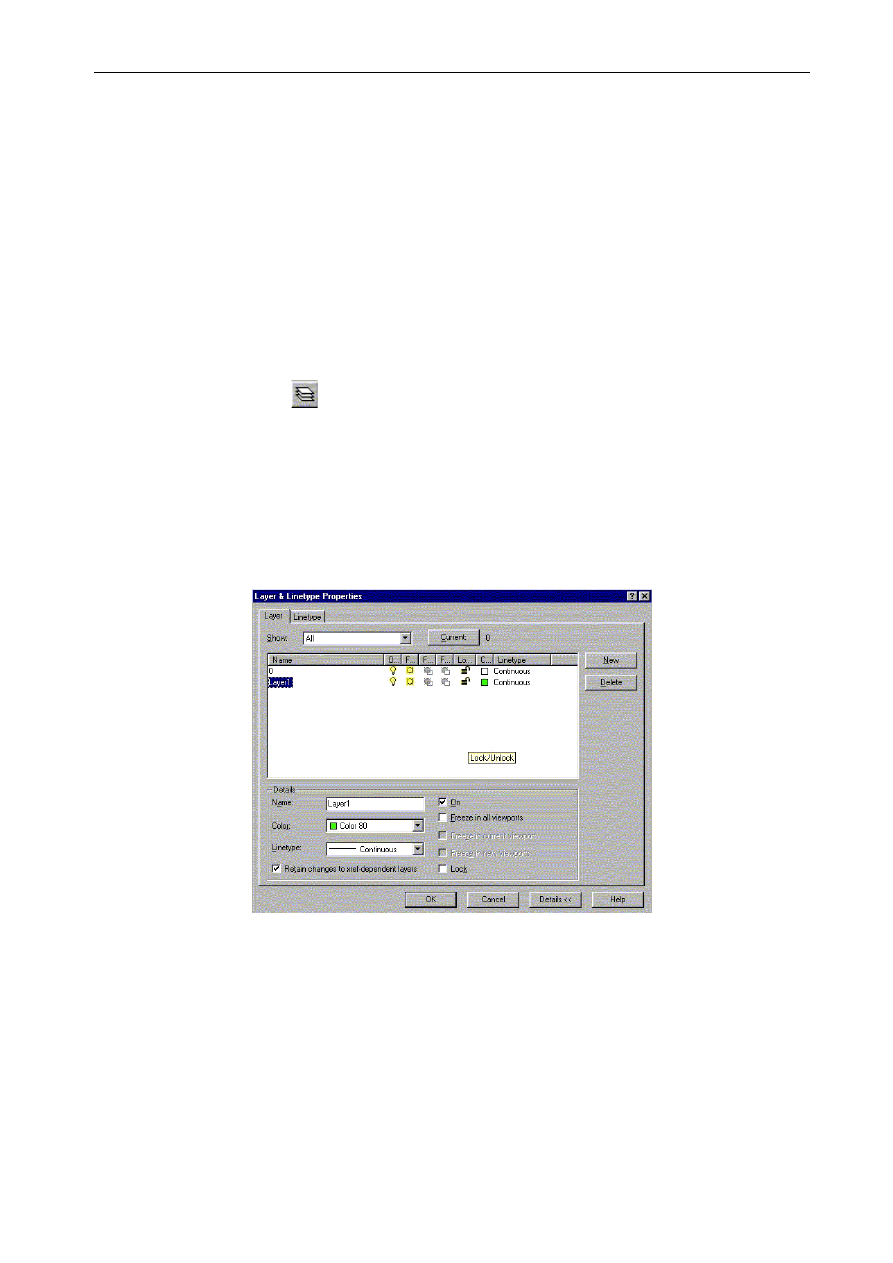
Auto CAD 14
8-1
8. Warstwy.
8.1 Wstęp
Obiekty rysowane w AutoCAD-dzie mogą być umieszczone na różnych warstwach. Warstwy
przypominają przezroczyste folie nakładane na rysunek. Na osobnych warstwach można umieszczać
obiekty powiązane ze sobą konstrukcyjnie lub funkcjonalnie. Wybrane warstwy można włączać i wyłączać
(warstwy wyłączone są niewidoczne). Z każdą warstwą można związać kolor oraz typ linii (np. ciągła,
przerywana, kropkowana itd.)
Wszystkie są umieszczane na tzw. warstwie bieżącej. Standardowo w każdym rysunku
zdefiniowana jest warstwa o nazwie „0”. Jeżeli nie zdefiniujesz innych warstw, to wszystko, co narysujesz
będzie umieszczone na warstwie 0.
8.2 Sterowanie warstwami
Aby przejść do okna dialogowego
Layer & Linetype Properties
należy:
!"
wybrać z Menu,
Menu
⇒
⇒
⇒
⇒
Format
⇒
⇒
⇒
⇒
Layer
!"
kliknąć myszką na ikonie
Okno dialogowe
Layer & Linetype Properties
umożliwia tworzenie nowych warstw i
operacje na istniejących warstwach. Za jego pomocą można wyłączać i włączać warstwy, przypisywać
warstwom kolory i typ linii, zamrażać i odmrażać oraz wybierać warstwę bieżącą.
8.3 Tworzenie nowej warstwy
W celu utworzenia nowej warstwy kliknij przycisk
New
i wpisz jej nazwę w okienku edycyjnym,
które pojawi się na liście warstw i naciśnij klawisz
ENTER
. Utworzona warstwa pojawi się na liście warstw.
Warstwa ta będzie włączona zostanie jej przyporządkowany kolor biały i linia ciągła
8.4 Kasowanie warstw
Aby usunąć z rysunku warstwę należy wybrać je na liście i kliknąć
Delete
. Usunąć można jedynie
te warstwy, na których nie ma żadnych obiektów. Jeśli spróbujesz usunąć warstwę, na której znajduje się
jakiekolwiek obiekty, to usunięcie nie powiedzie się.
8.5 Zmiana nazwy warstwy
Aby zmienić nazwę warstwy wystarczy wskazać tę nazwę na liście i kliknąć. Pojawi się okienko, w którym
wystarczy wpisać nową nazwę i nacisnąć
ENTER
.
8.6 Przypisywanie koloru i typu linii
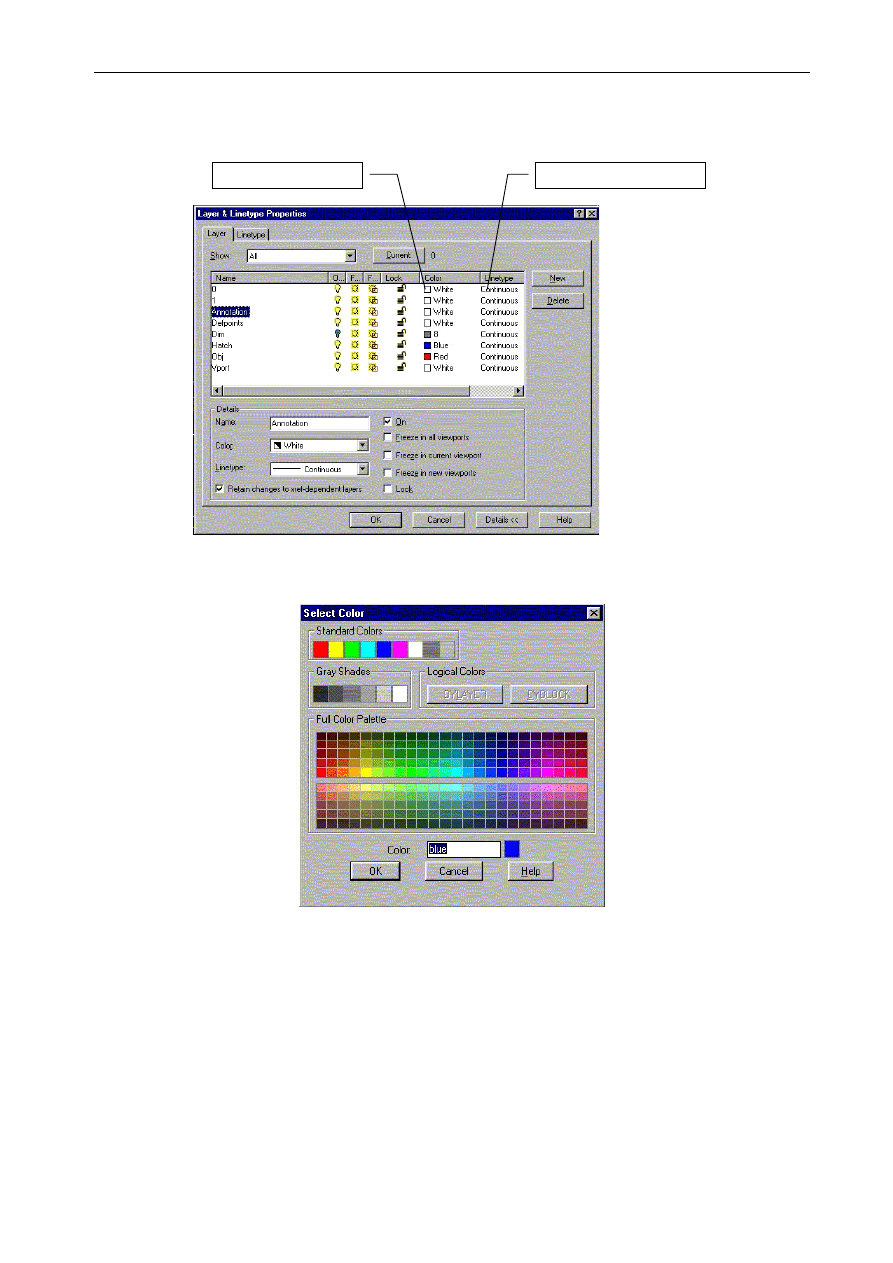
Auto CAD 14
8-2
Do każdej warstwy przypisany jest kolor oraz typ linii. Rysowane obiekty przyjmują kolor oraz typ linii w
zależności od warstwy, na której się znajdują.
Kliknij by przypisać kolor
Kliknij by przypisać typ linii
Po kliknięciu okienka wyświetlającego kolor warstwy na ekranie pojawi się okno dialogowe
umożliwiające wybór koloru, który ma być przypisany warstwie.
Po kliknięciu nazwy typu linii na ekranie pojawi się okno dialogowe umożliwiające wybór typu linii,
który ma być przypisany warstwie.
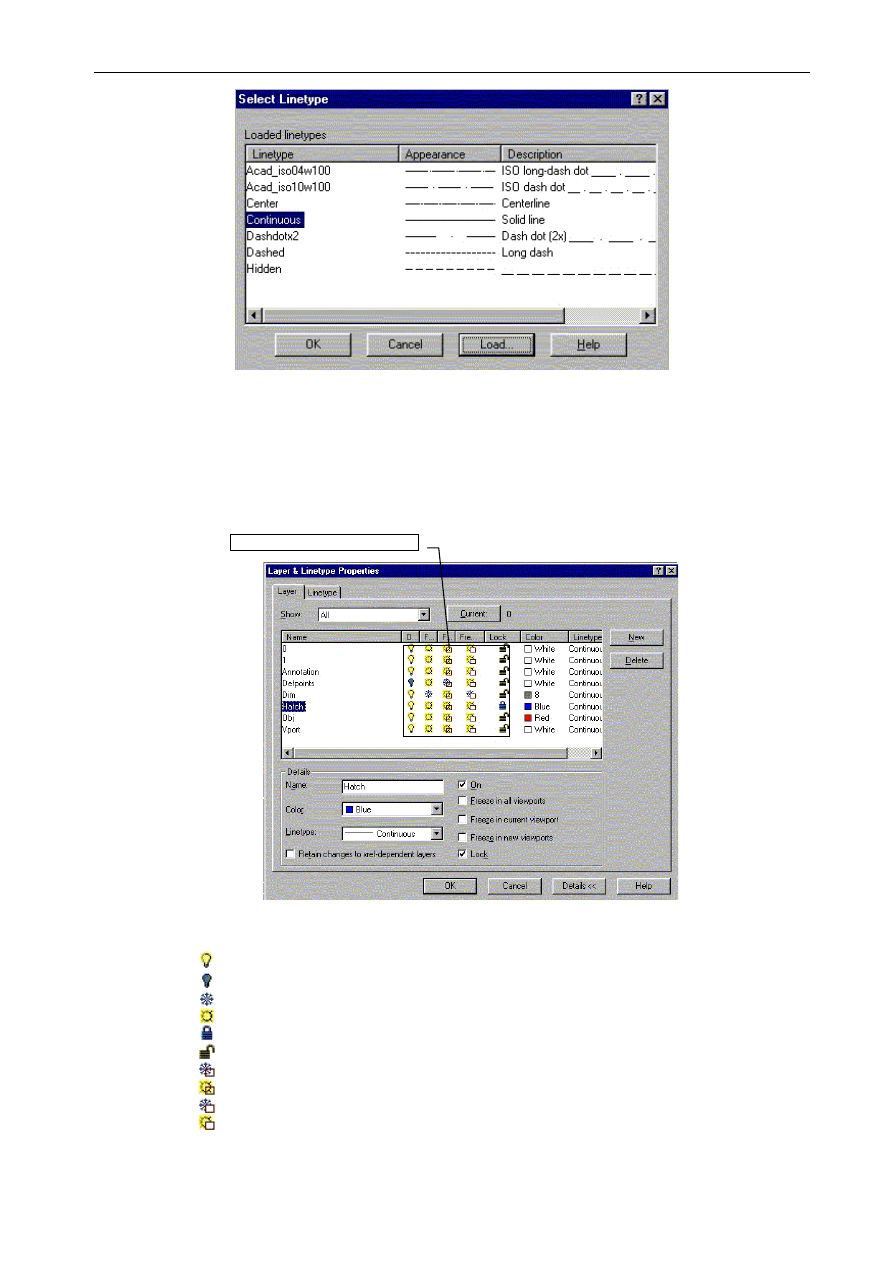
Auto CAD 14
8-3
Jeżeli w oknie nie będą widoczne typy linii nieciągłych, to wczytaj je za pomocą przycisku
Load
.
8.7 Status warstw
W oknie dialogowym wyświetlone są nazwy warstw zdefiniowanych w rysunku oraz dołączonych z
odnośników zewnętrznych. Status warstw jest określony za pomocą charakterystycznych znaczków
widocznych na liście warstw. Znaczki te to ikonko-przełączniki, które pokazują bieżący status, a po
kliknięciu zmieniają swój status.
Kliknij wybrany ikono-przełącznik
Znaczenie poszczególnych ikono-przełączników jest następujące:
- warstwa włączona
- warstwa wyłączona
- warstwa zamrożona (zablokowana)
- warstwa odmrożona (odblokowana)
- warstwa zamknięta
- warstwa otwarta
- warstwa zamrożona (zablokowana) w bieżącej rzutni
- warstwa odmrożona (odblokowana) w bieżącej rzutni
- warstwa zamrożona (zablokowana) w nowych rzutniach
- warstwa odmrożona (odblokowana) w nowych rzutniach
8.8 Zadanie
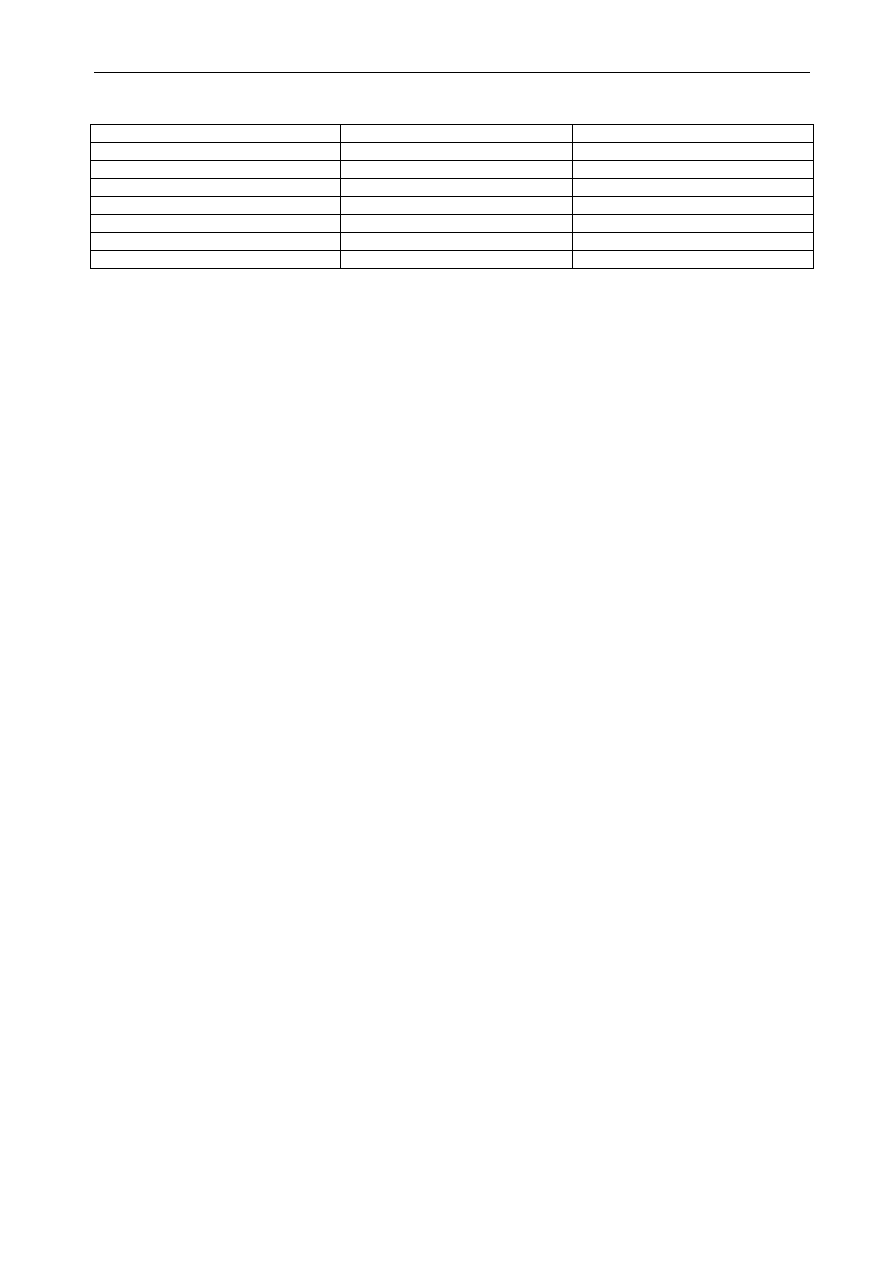
Auto CAD 14
8-4
Narysuj dowolne obiekty oraz nadaj im warstwy zgodnie z poniższą tabelką.
Nazwa warstwy
Kolor warstwy
Typ linii
Przerwanie Niebieski Linia
kreskowa
Napisy Czarny
Linia
ciągła
Oś
Żółty
Linia kreska kropka
Przedłużenie
Zielony
Linia kreska dwie kropki
Kreskowanie Czerwony Linia
ciągła
Cienkie Fioletowy
Linia
kropkowa
Wymiar Czarny
Linia
ciągła
Wyszukiwarka
Podobne podstrony:
acad napisy id 50523 Nieznany (2)
acad 06 id 50513 Nieznany (2)
chemia lato 12 07 08 id 112433 Nieznany
ACAD ver2011 id 50524 Nieznany
CW 08 id 122562 Nieznany
acad 09 id 50516 Nieznany (2)
MD wykl 08 id 290160 Nieznany
podst chemii 05 07 08 id 365984 Nieznany
MD cw 08 id 290129 Nieznany
murarz 712[06] z1 08 n id 31049 Nieznany
elektro wyklad 08 id 157932 Nieznany
Fizjologia Cwiczenia 08 id 1743 Nieznany
chemia lato 07 07 08 id 112423 Nieznany
I CSK 135 08 1 id 208202 Nieznany
acad 10 id 50517 Nieznany
NAI2006 08 id 313058 Nieznany
air lab 08 id 53379 Nieznany (2)
mat fiz 2007 01 08 id 282355 Nieznany
podst chemii 08 07 08 id 365991 Nieznany
więcej podobnych podstron